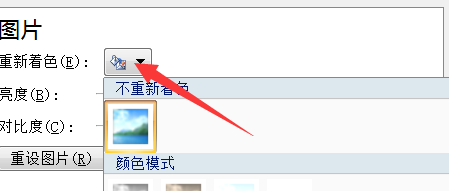使用islide怎么改变PPT中图片的颜色
1、打开PPT,找到“开始”右侧的“islide",点击它.
2、鼠标点在图片上,点击右侧“显示设置窗格”.
3、菜单栏左侧,点击“图片”.
4、点击“重新着色”下方的子菜单“颜色模式”.
5、选择一款自己需要的颜色.
6、如图,图片的颜色由之前的红色变成了黄色.
声明:本网站引用、摘录或转载内容仅供网站访问者交流或参考,不代表本站立场,如存在版权或非法内容,请联系站长删除,联系邮箱:site.kefu@qq.com。
阅读量:31
阅读量:45
阅读量:26
阅读量:29
阅读量:38